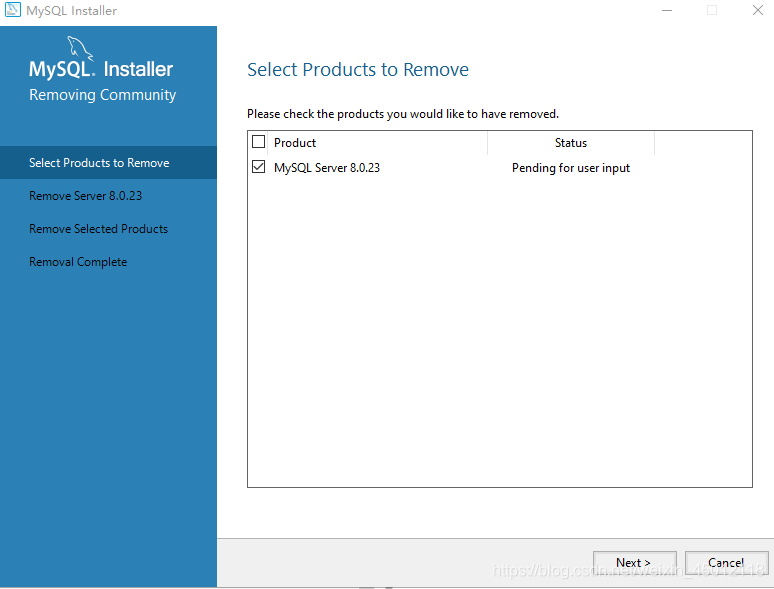官网下载MySql数据库
官网下载链接地址:https://dev.mysql.com/downloads/file/?id=501541
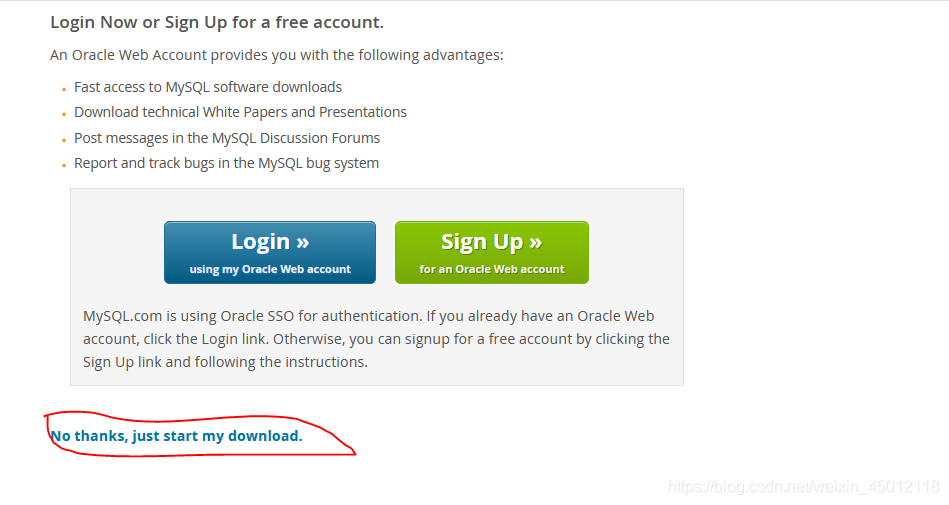
安装MySql
2.1点击运行
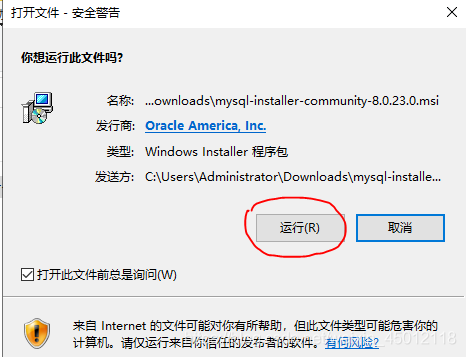
2.2 选自定义安装,点击下一步
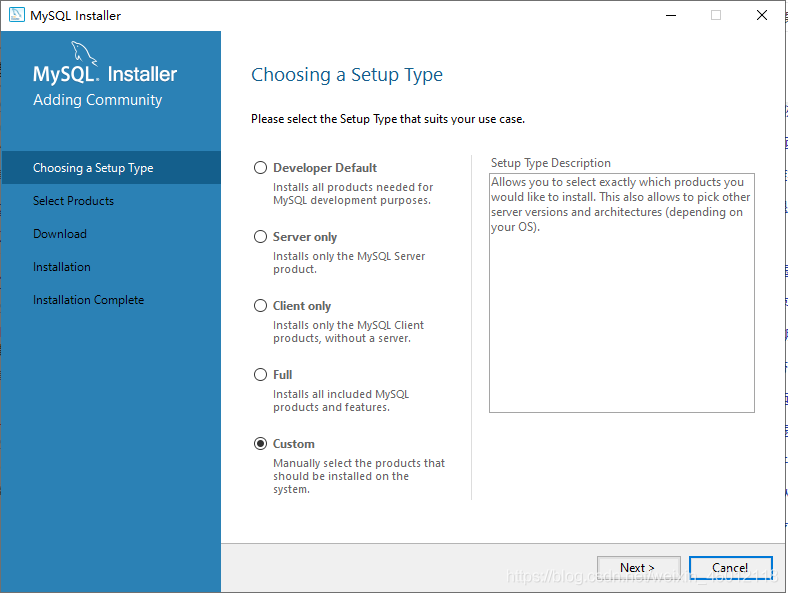
2.3把MySql Servers添加到右侧,第五步更改安装路径,头铁的人是不怕警告的,所以不要怕
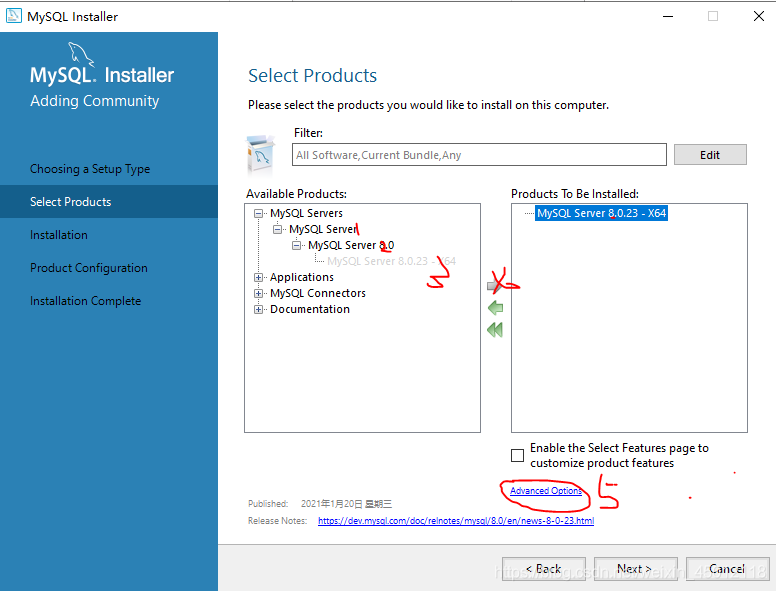
2.4然后一直下一步,到这里设置下密码,记不住那你凉凉(只能再来一遍了)
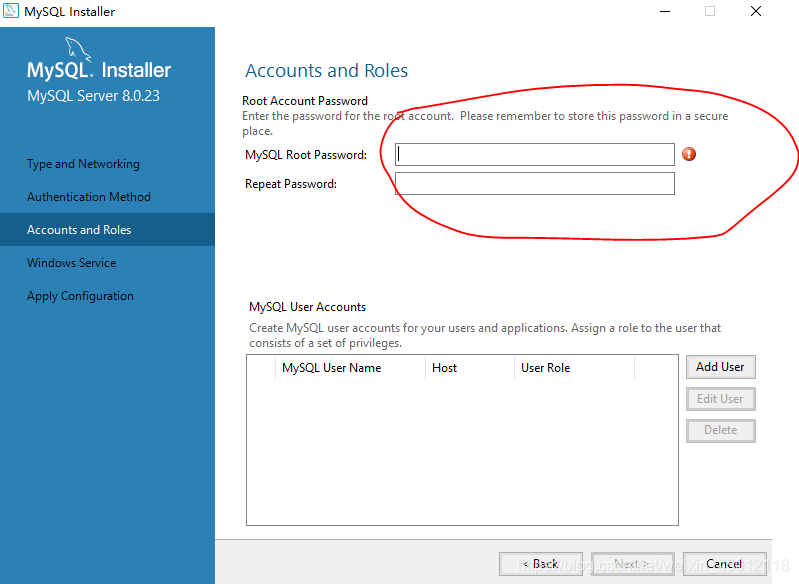
2.5一直点到finish为止
1、这里需要配置两个环境变量
1.1新建系统变量MYSQL_HOME 变量值是上面你更改的MYSQL安装路径
1.2编辑path 添加一个变量值%MYSQL_HOME%\bin
1、win+r,输入cmd回车
2、输入mysql -u root -p 回车,再输入你自己的密码,就可以登陆数据库了
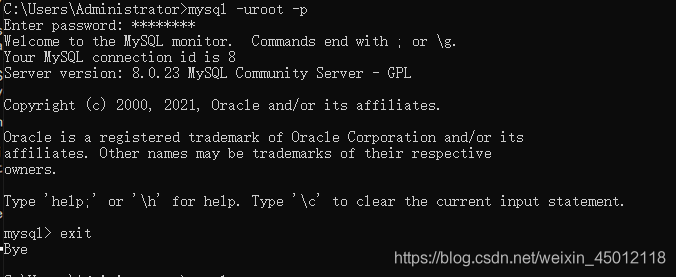
1、找到:MySQL Installer - Community(一般就在开始菜单哪里),一直下一步就好了